1、运行Excel2010表格软件,新建一个空白的Excel表格文档。如图所示;

2、在Excel表格编辑窗口,输入需要编辑对齐的人物名称。如图所示;
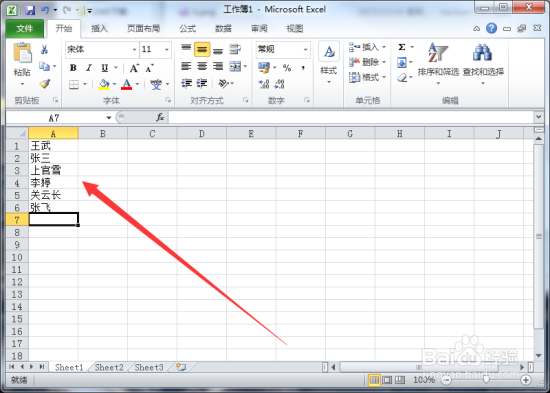
3、人物名称输入好以后,选中该列单元列,然后点击鼠标右键,在弹出的菜单列表中选择“设置单元格格式”选项点击它。如图所示;

4、点击设置单元格格式选项后,这个时候会打开“设置单元格格式”选项对话框。如图所示;
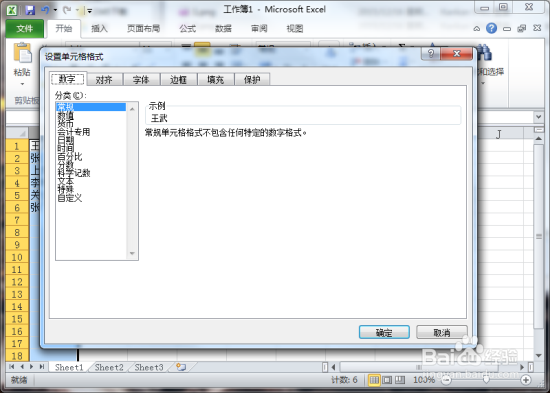
5、在设置单元格格式对话框中,将选项卡切换到“对齐”选项卡栏。如图所示;
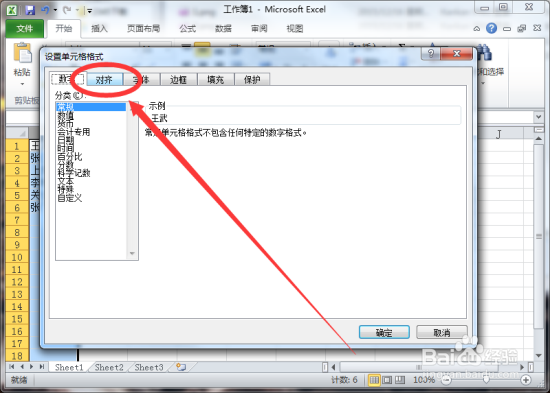
6、在对齐选项卡栏中选择“水平对齐”,再下拉菜单列表中选择“分散对齐”选项。然后再点击“确定”按钮。如图所示;

7、返回到Excel表格编辑窗口,我们看到单元格中的名字就排列的十分整齐美观了。如图所示;

